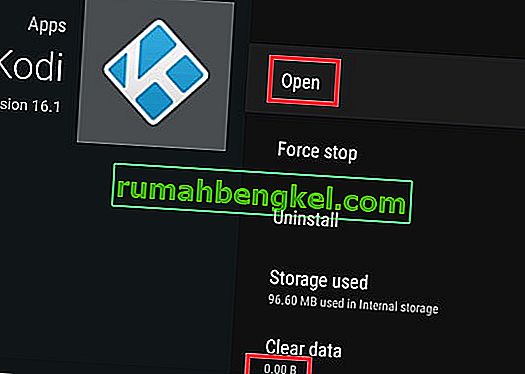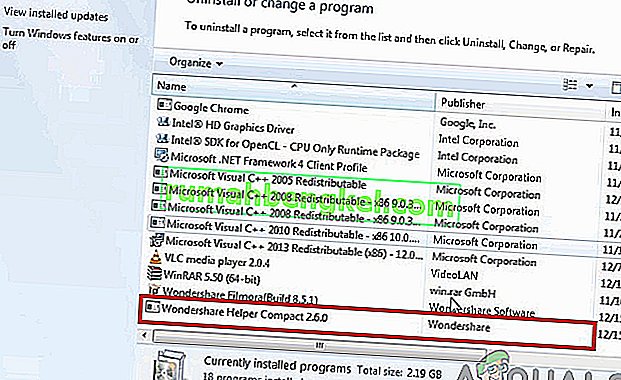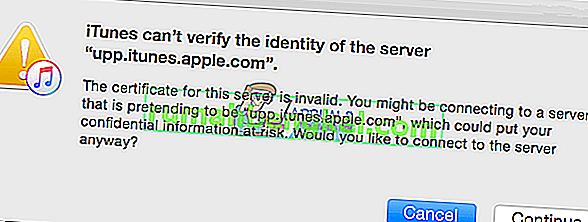Ако използвате Kodi, вероятно сте експериментирали с различните компилации и добавки, които софтуерът може да предложи. Някои добавки и компилации ще добавят към вече страхотната функционалност, която Kodi има. Но от моя личен опит някои от тях ще разкрасят някои неща за сметка на представянето. Още повече, това важи особено за смарт телевизори, Android кутии и подобни устройства, които работят с ограничени спецификации.
За щастие има начин да премахнете всяка компилация или добавка, която може да сте инсталирали на Kodi. Следвайки един от методите по-долу, ще можете да стартирате отново Kodi. Ако нямате търпение да се отървете от добавката или просто сте инсталирали грешна компилация, следвайте методите по-долу. Това също е ефективно за решаване на често срещаната грешка на зависимостите.
Следващите стъпки са универсални и трябва да работят на всяка платформа, която изпълнява Kodi (Windows, Mac OS, Linux, Raspberry Pi и др.). Но за всеки случай сме включили и втори метод, който е ефективен за устройства с Android.
Универсален метод: Премахване на компилации и добавки от Kodi 17.X
Стъпките по-долу бяха тествани на Kodi 17.4. Въпреки че този метод може да работи добре на по-стари версии на Kodi, не успяхме да го проверим. Но тъй като Kodi има много различни компилации, шансът е екранът ви да изглежда малко по-различно.
Препоръчително е да се върнете към скина по подразбиране, така че стъпките да бъдат еднакви. Ако сте на персонализиран скин, отидете на System> Interface> Skin, променете го на Estuary и потвърдете.

След като се върнете към скина на Kodi по подразбиране, следвайте стъпките по-долу, за да стартирате ново Kodi и да премахнете компилации и добавки.
- Докоснете иконата за настройки в горния десен ъгъл, близо до бутона за захранване.
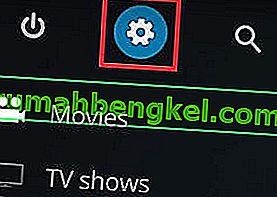
- Отидете във Файлов диспечер и щракнете / докоснете Добавяне на източник .

- Сега, ако нямате вече добавен източник, щракнете двукратно върху . Можете да изтеглите хранилищата от няколко места, но аз препоръчвам dimitrology.com, защото сървърът рядко не работи. Поставете //dimitrology.com/repo и натиснете Ok.
 Забележка: Ако връзката не работи, опитайте да вмъкнете //fusion.tvaddons.ag/
Забележка: Ако връзката не работи, опитайте да вмъкнете //fusion.tvaddons.ag/ - Сега се върнете до началната страница на Kodi.
- Превъртете надолу и натиснете Добавки .
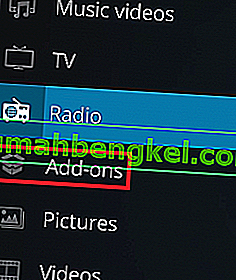
- С избрани добавки докоснете иконата на пакета, разположена в горния ляв ъгъл на екрана.
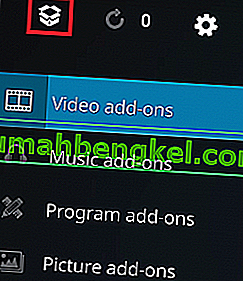
- Превъртете надолу и натиснете Инсталиране от zip файл .
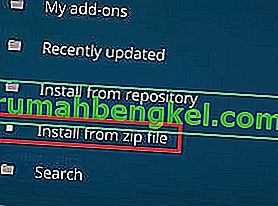
- Превъртете докрай и кликнете върху записа за репо, който сте добавили преди това.
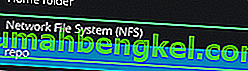
- Трябва да видите голям списък с файлове на хранилището. Превъртете докрай надолу и изберете plugin.video.freshstart-1.0.5.zip . Щракнете / докоснете Ok, за да потвърдите.
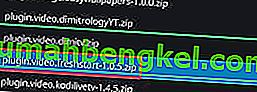
- Изчакайте файлът да се разархивира и инсталира. Знаете, че е готово, когато видите известие за нов старт в горния десен ъгъл на екрана.
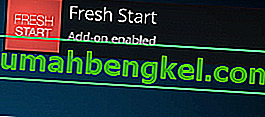
- Сега се върнете към началния екран и докоснете отново Добавките .
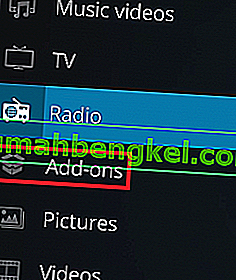
- Превъртете надолу и натиснете Добавки за програми . Оттам отидете до Fresh Start .

- Сега трябва да потвърдите избора си. Натиснете Ok и изчакайте процесът да завърши.
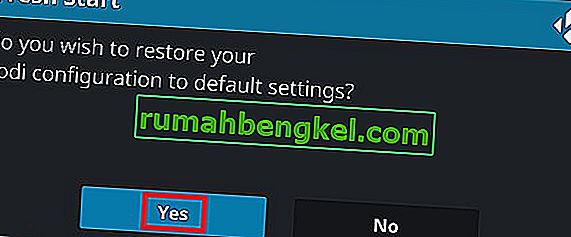
- След приключване на процеса трябва да видите съобщение, което ви казва. Натиснете Ok и се върнете на началния екран.
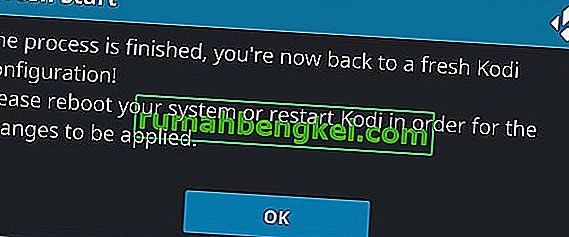
- Сега всичко, което трябва да направите, е да рестартирате Kodi. Щракнете върху иконата на захранването, разположена в горния ляв ъгъл на екрана. Оттам кликнете върху Рестартиране .
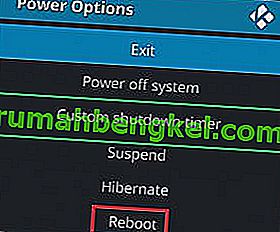 В случай, че сте изпълнили горните стъпки, вие вече сте Kodi без компилации и добавки. Вече имате напълно чист Kodi, възстановен до състоянието му по подразбиране.
В случай, че сте изпълнили горните стъпки, вие вече сте Kodi без компилации и добавки. Вече имате напълно чист Kodi, възстановен до състоянието му по подразбиране.
Метод на Android: Премахване на компилации и добавки от Kodi 17.X
Ако по някаква причина горният метод е бил неуспешен в платформа, задвижвана с Android (много малко вероятно), има и алтернативен метод.
Тази поправка ще работи на Android TV, Android TV кутии и Android смартфони. Следването на стъпките по-долу също ще бъде успешно при деблокиране на вашия Kodi от замръзване. Това е еквивалентно на възстановяване на фабричните настройки и стартиране на Kodi за първи път.
В случай, че не сте успели да почистите Kodi, използвайки метода по-горе, тъй като приложението не се отваря, опитайте стъпките по-долу (само за Android).
- Уверете се, че сте затворили Kodi и сте стигнали до началния екран на вашия Android или Android TV.
- На началния екран се насочете към Настройки .

- Оттам отидете до Приложения.
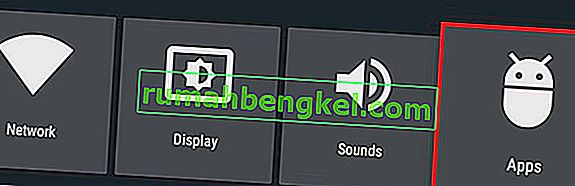
- От списъка с приложения преминете през раздела Изтеглени приложения и изберете Kodi .
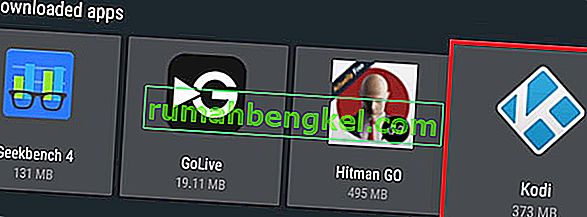
- Сега превъртете надолу и изберете Force Stop . Натиснете Ok за потвърждение.
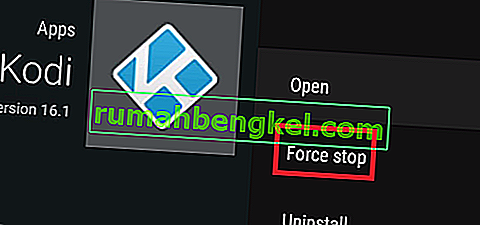
- Излезте от раздела Force Stop и се придвижете надолу до Clear Cache. Натиснете Ok за потвърждение.
 Забележка: Това съдържа временни файлове, използвани от Kodi. Поради това можете да изчистите кеша, когато приложението Kodi се държи лошо или неочаквано замръзне.
Забележка: Това съдържа временни файлове, използвани от Kodi. Поради това можете да изчистите кеша, когато приложението Kodi се държи лошо или неочаквано замръзне. - Сега повторете същата процедура с Clear Data . Натиснете Ok за потвърждение. Изчакайте, докато съобщението Computing ... изчезне от екрана.
 Забележка: Изчистените данни съдържат всички допълнителни файлове, използвани от Kodi. Това включва компилации, добавки, кожи и всеки друг файл за персонализиране.
Забележка: Изчистените данни съдържат всички допълнителни файлове, използвани от Kodi. Това включва компилации, добавки, кожи и всеки друг файл за персонализиране. - Когато Clear data показва 0,00 b, преминете до първата опция и изберете Open .
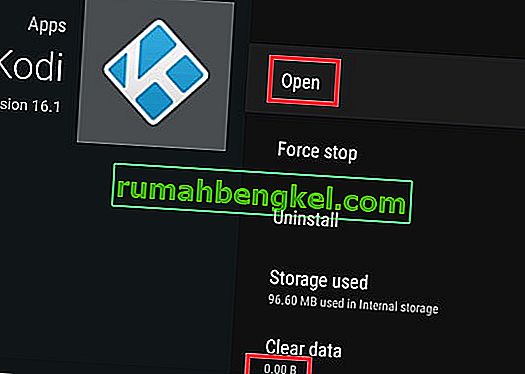
- Вашето приложение Kodi трябва да се инициализира точно както при първото стартиране.
Заключение
Ако сте спазили правилно един от методите по-горе, определено сте успели да нулирате фабрично приложението си Kodi. Но нека всички само се надяваме, че по-късните версии на Kodi ще включват вградена опция за нулиране и нещата ще бъдат много по-лесни в бъдеще. Но дотогава, не забравяйте да следвате един от методите по-горе, когато трябва да нулирате, ново стартиране или фабрично нулиране на KODI. На Windows можете да опитате да деинсталирате и преинсталирате Kodi, за да го върнете към нормалното.

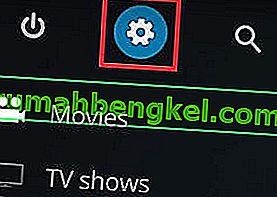

 Забележка: Ако връзката не работи, опитайте да вмъкнете //fusion.tvaddons.ag/
Забележка: Ако връзката не работи, опитайте да вмъкнете //fusion.tvaddons.ag/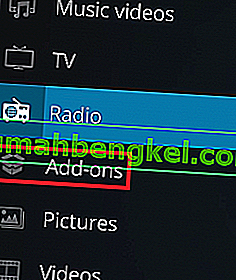
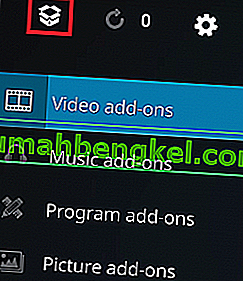
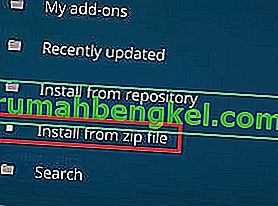
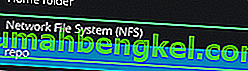
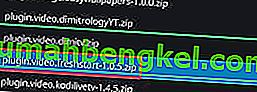
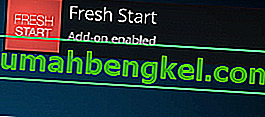

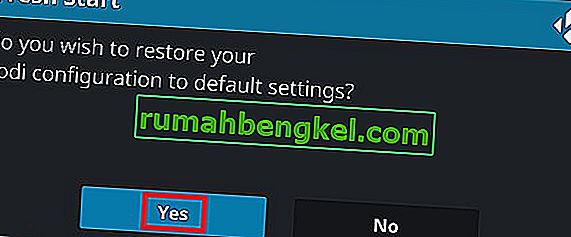
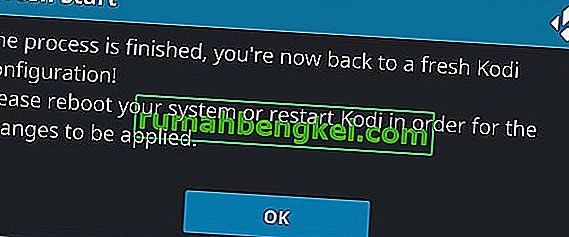
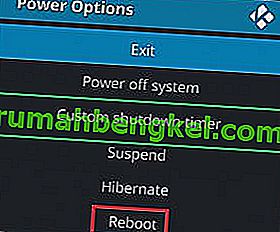 В случай, че сте изпълнили горните стъпки, вие вече сте Kodi без компилации и добавки. Вече имате напълно чист Kodi, възстановен до състоянието му по подразбиране.
В случай, че сте изпълнили горните стъпки, вие вече сте Kodi без компилации и добавки. Вече имате напълно чист Kodi, възстановен до състоянието му по подразбиране.
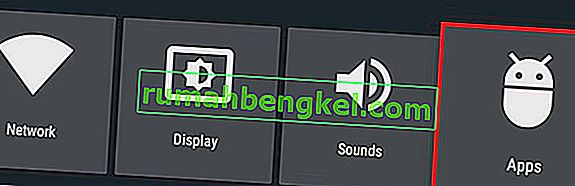
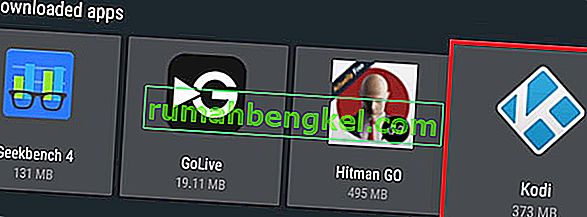
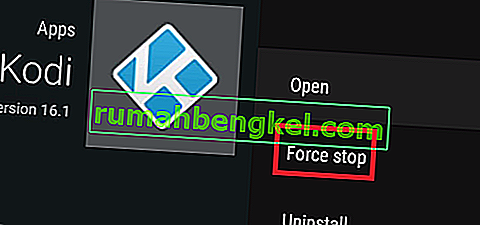
 Забележка: Това съдържа временни файлове, използвани от Kodi. Поради това можете да изчистите кеша, когато приложението Kodi се държи лошо или неочаквано замръзне.
Забележка: Това съдържа временни файлове, използвани от Kodi. Поради това можете да изчистите кеша, когато приложението Kodi се държи лошо или неочаквано замръзне. Забележка: Изчистените данни съдържат всички допълнителни файлове, използвани от Kodi. Това включва компилации, добавки, кожи и всеки друг файл за персонализиране.
Забележка: Изчистените данни съдържат всички допълнителни файлове, използвани от Kodi. Това включва компилации, добавки, кожи и всеки друг файл за персонализиране.